갤럭시 번인 테스트 방법, 불량화소 확인하기
갤럭시 스마트폰을 구매하셨다면 가장 먼저 확인해봐야 하는 것이 액정 디스플레이의 정상 유무라고 생각합니다. 왜냐하면 IT 기기에 사용되는 OLED, LCD 등의 디스플레이 패널에서는 번인(Burn in) 현상이나 불량화소로 인해서 색상 표현이 제대로 표시되지 않는 문제가 발생할 수 있기 때문입니다. 이러한 문제는 오래 사용한 경우 자주 표시되는 화면이 잔상에 계속 남는 문제로 발생하기도 하지만, 구매한 후 사용한 기간이 짧은데도 번인, 잔상 등의 문제가 발생할 경우 삼성AS 센터나 구매한 대리점에서 디바이스의 무료 교체나 무료 수리를 받을 수 있습니다.
그래서 디스플레이의 모든 문제를 확인하기 위해서는 정확한 갤럭시 번인 테스트 방법을 알아두시는 것이 중요합니다. 만약 번인, 잔상 등을 오래 방치할 경우 전체 디스플레이에 번져 색상 표현이 완전히 불가능해지거나 노란색 오줌 액정이라고 불리는 고질적인 문제가 발생할 수 있기 때문에 반드시 번인 확인시 즉각적인 AS 조치를 취하실 것을 권장드립니다. 제가 자주 애용하는 갤럭시 번인 테스트는 삼성에서 공식적으로 지원하는 방법으로 별도의 앱 설치가 필요하지 않고 다양한 테스트들로 번인 문제를 확실히 확인해볼 수 있어서 이용을 추천드립니다.
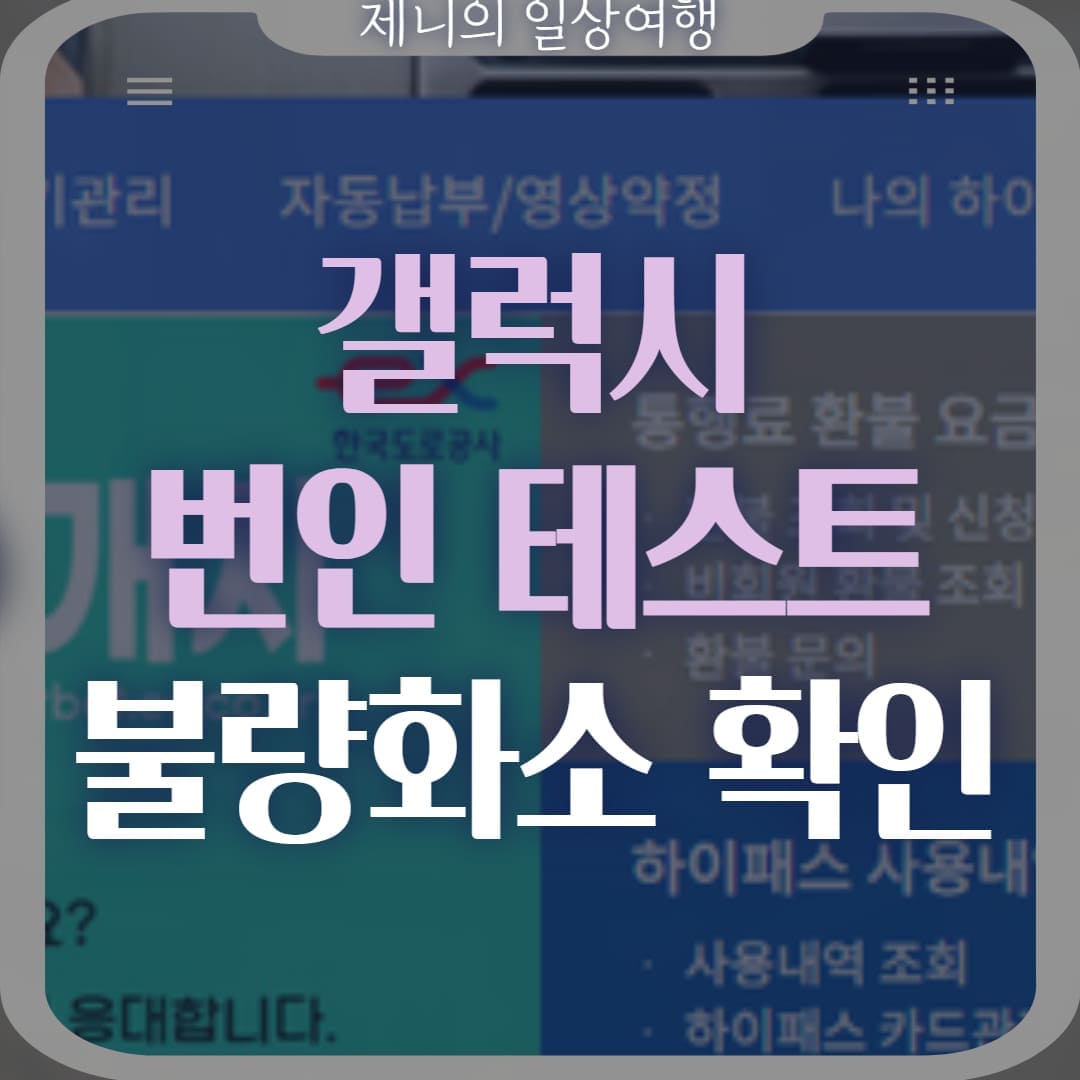
목차
2. 블루라이트 기능 해제로 노란색 오줌 액정 문제 해결하기
갤럭시 잔상/번인 테스트 방법

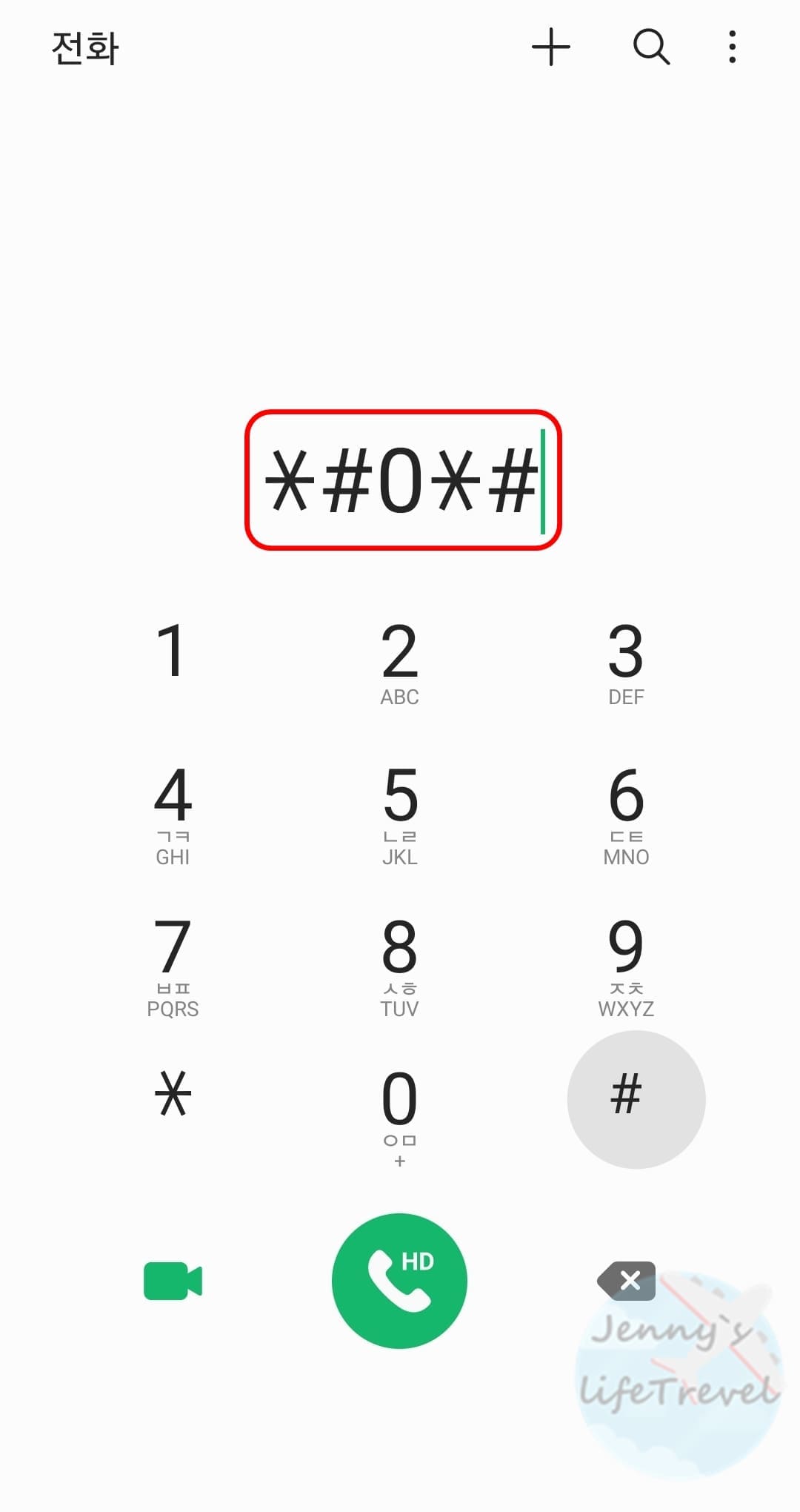
1. 갤럭시 스마트폰에서 기본 전화 앱을 실행합니다.
2. *#0*#을 입력합니다.
3. 갤럭시 번인 테스트 페이지로 이동됩니다.

4. 테스트 페이지에서 RED/GREEN/BLUE를 눌러 검사를 진행합니다.

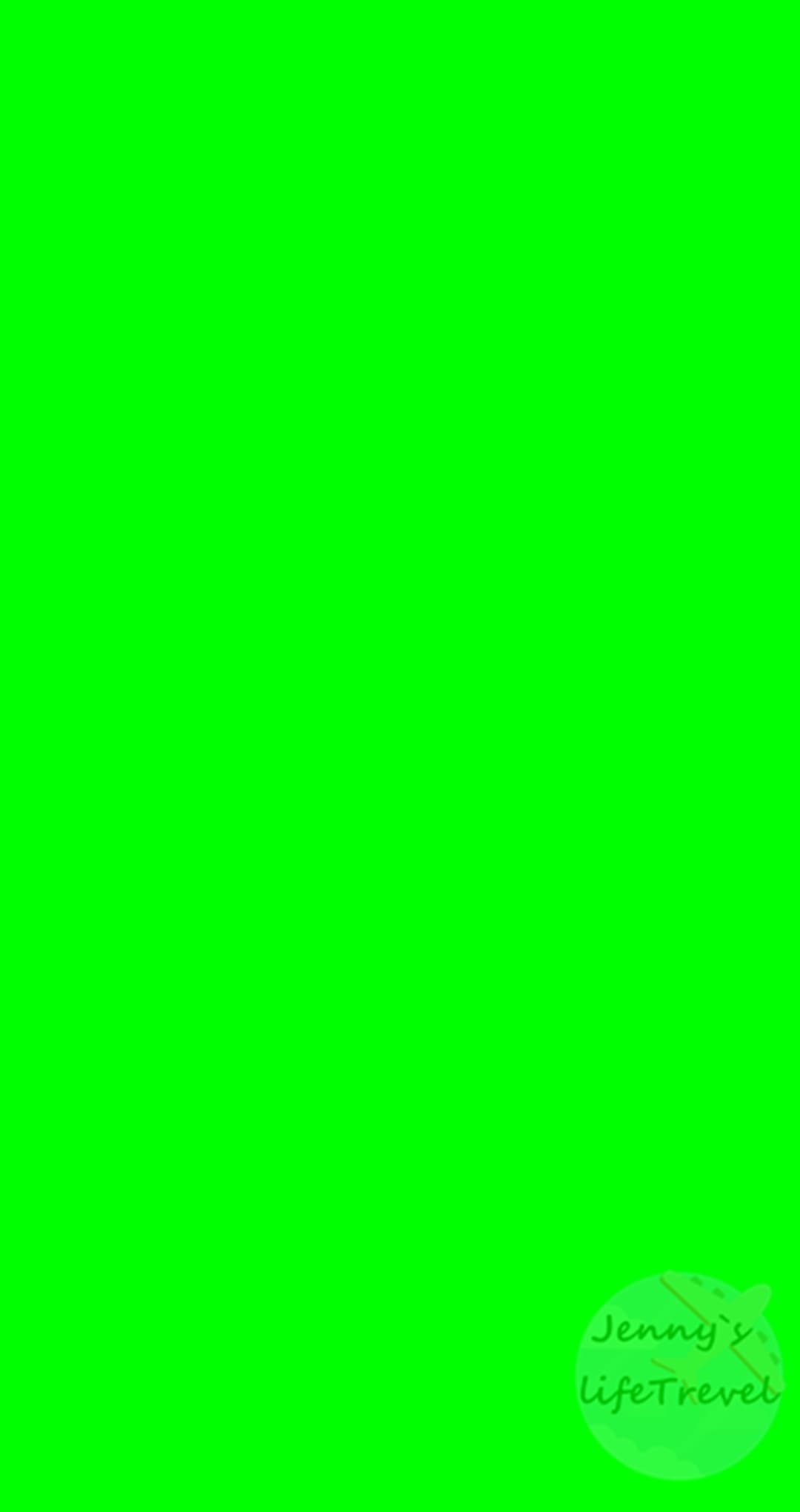

검사 방법은 갤럭시 디스플레이에 빨강/초록/파랑 색이 전체화면에 표시되며 직접 육안으로 불량화소/번인/잔상이 발생하는지 확인 하는 것입니다.
√ 특정 부분이 전체 색상과 다른 색상으로 표시되는 문제가 발생할 경우 불량화소입니다.
√ 다른 화면 UI 잔상이 스크린에 표시된다면 잔상 문제입니다.
√ 색감이 점차 황적색으로 표시되거나 다른 화소에 비해 어둡다면 번인 문제입니다.
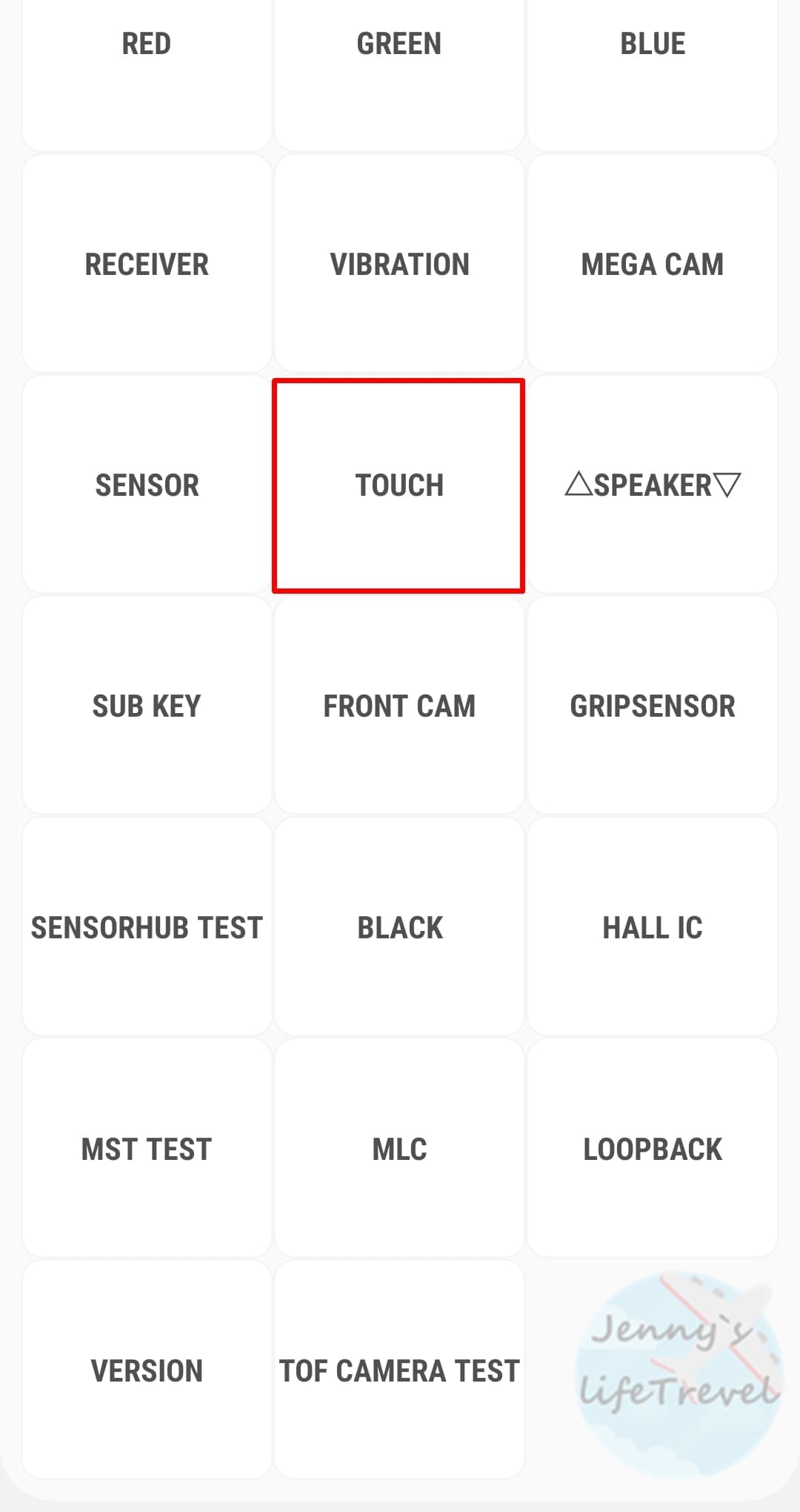
5. TOUCH를 눌러 검사를 진행합니다.


TOUCH 검사는 디스플레이 액정의 터치 반응 및 디스플레이 전체적인 부분을 꼼꼼하게 육안으로 확인하는데 도움이 됩니다. 전체 화면에는 흰색이 표시되며 모든 박스를 터치하여 초록색으로 변경해야만 검사를 종료시킬 수 있습니다. 터치 검사를 진행하며 꼼꼼하게 디스플레이에 번인/잔상/불량화소가 있는지 확인하시면 됩니다.
다른 갤럭시 번인 테스트를 진행하는 방법
기본 전화 앱의 실행 코드를 입력하는 것은 삼성에서 제공하는 공식 갤럭시 번인 테스트입니다. 다만 지원되는 색상 표현에는 제한이 있기 때문에 기본 테스트에서 문제가 되는 화소나 번인 현상을 발견하셨다면 추가적으로 다른 갤럭시 번인 테스트를 진행하여 확실한 문제가 있는지 확인하는 것이 중요합니다.
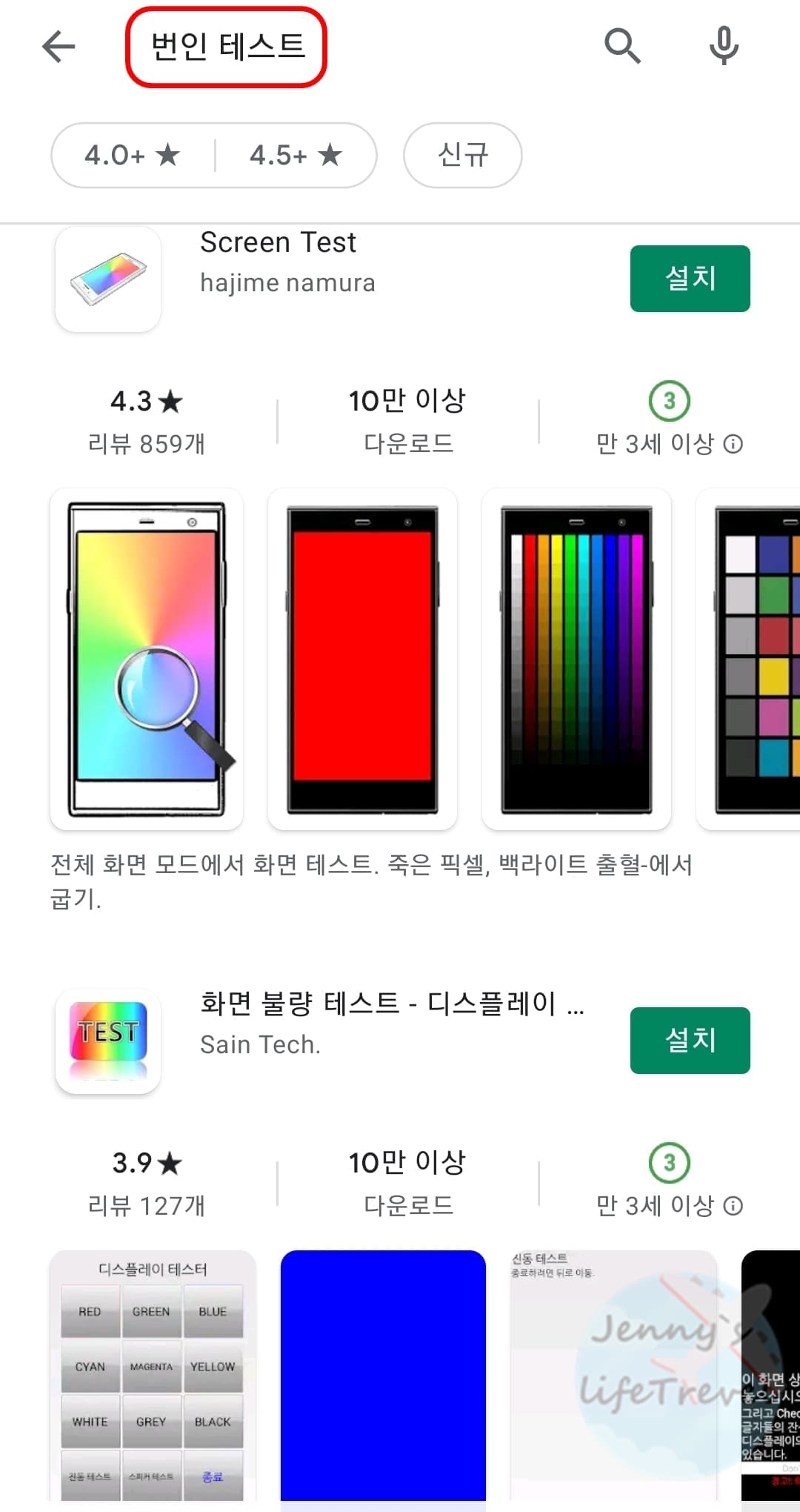
구글 플레이 스토어에서 번인 테스트를 검색하여 다양한 색상을 지원하는 테스트 어플리케이션으로 검사를 진행하시는 것을 권장드립니다.
※ 만약 갤럭시 번인, 잔상, 불량화소가 확실하다고 판단될 경우 삼성 AS 센터를 방문하여 유무상 수리를 받으시는 것을 권장드립니다. 구매한지 얼마되지 않았다면 불량이 확인될 경우 새 제품으로 교환을 받을 수 있으니 참고하시기 바랍니다.
블루라이트 기능 해제로 노란색 오줌 액정 문제 해결하기
갤럭시의 편안하게 화면 보기 기능은 블루라이트 필터가 적용되어 어두운 환경에서 눈을 보호할 수 있습니다. 하지만 이 때 사용되는 필터로 인하여 갤럭시 디스플레이가 노란색 오줌 액정으로 표현되는데 이 경우 블루라이트 기능을 해제하여 쉽게 문제를 해결할 수 있습니다.

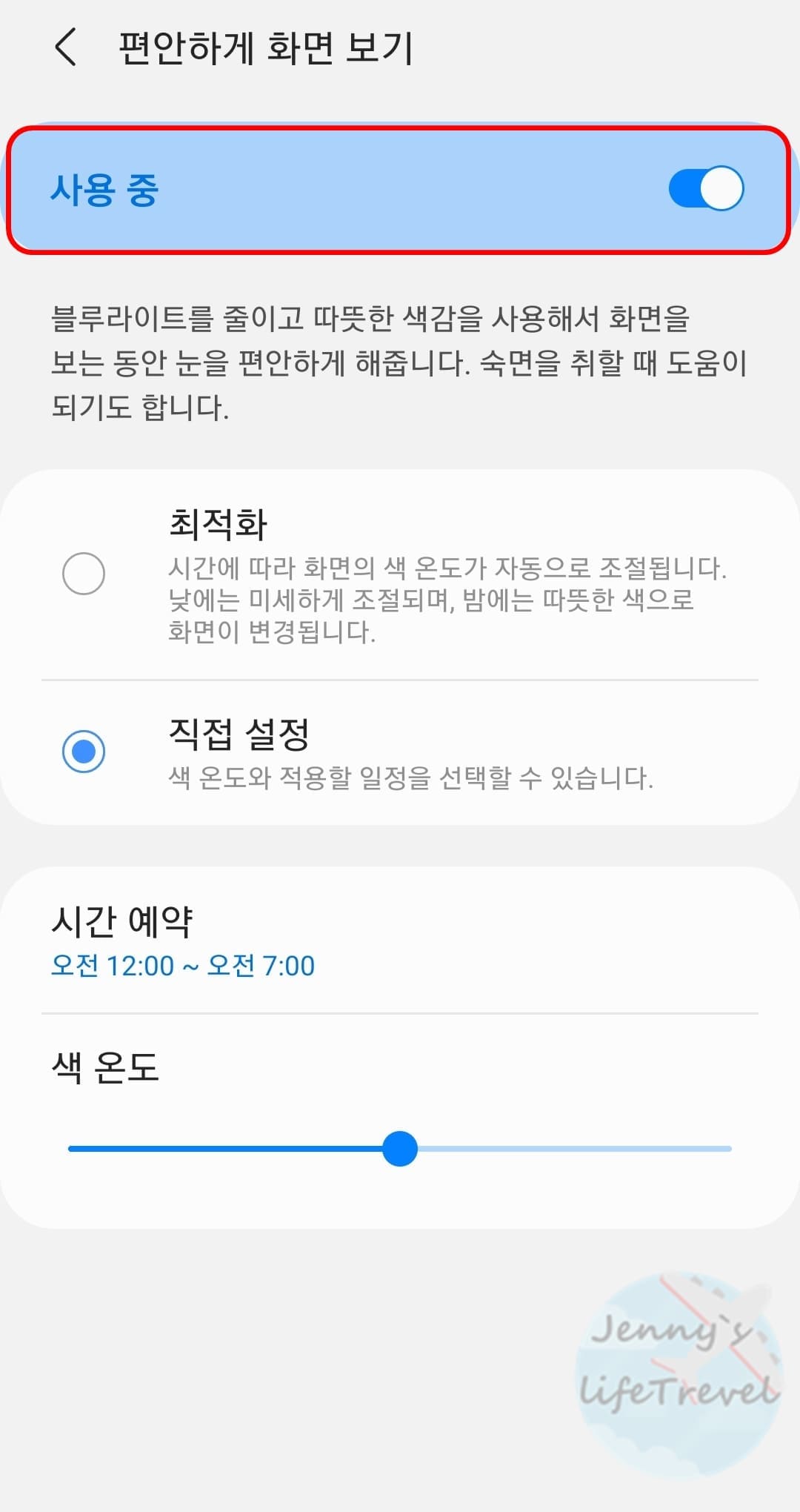
1. 갤럭시 상단바를 내립니다.
2. 편안하게 화면보기 기능을 눌러 비활성화합니다.
3. 노란색 색감 필터가 제거되어 오줌액정 문제를 해결할 수 있습니다.





